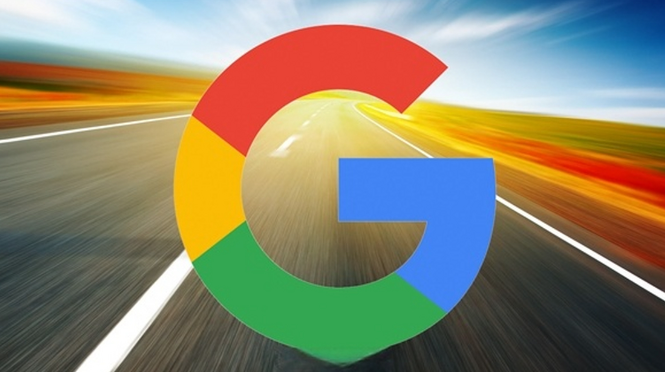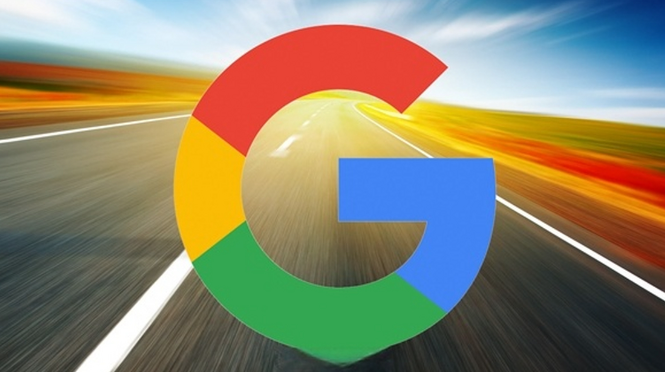
以下是关于谷歌浏览器如何开启扩展插件防止失效的内容:
打开谷歌浏览器,点击右上角拼图图标进入扩展程序页面。定期检查已安装插件的更新状态,及时升级到最新版本以保持兼容性。过时的组件可能因无法适配新版浏览器而失效,手动更新可避免功能异常。若发现某插件长期未维护,建议更换同类替代品确保稳定性。
按Ctrl+Shift+Del组合键清理缓存数据。勾选“缓存图像和文件”后执行清除操作,能有效删除损坏的临时文件。这些残留数据可能导致插件加载卡顿甚至崩溃,定期清理可恢复流畅运行。注意此操作会重新加载广告内容,可能略微延长启动时间但能解决核心问题。
在扩展管理界面禁用非必要插件。例如关闭天气显示、网页截图等低频使用的工具,减少内存占用并降低冲突概率。过多后台进程同时运行时可能相互干扰,选择性启用高频需求插件可提升整体性能。根据实际使用场景动态调整插件状态能达到最佳平衡。
进入设置菜单的“隐私与安全”板块,关闭预测性服务功能。该特性有时会覆盖插件的脚本执行逻辑,比如自动填充表单可能阻碍密码管理工具正常工作。调整后不仅能恢复相关功能,还能减少因系统干预导致的意外失效。不过这会牺牲部分个性化推荐体验,需权衡利弊选择。
对问题插件进行权限重置操作。在扩展详情页取消所有授权选项后重新勾选,相当于刷新权限配置。系统升级或安全策略变更可能导致原有权限失效,通过这种方式能强制重建连接通道。但要注意避免过度授权带来隐私风险,仅授予必要的最小权限集合。
使用强制刷新命令重启所有插件。按下Ctrl+Shift+R快捷键或访问chrome://restart/页面触发重载机制,能修复因缓存错误引发的脚本故障。执行前务必保存当前正在编辑的文档,防止未保存数据丢失。此方法适用于批量恢复多个同时失效的扩展功能。
通过版本控制、缓存管理、进程优化、权限重置和强制刷新等组合操作,能够有效预防和解决谷歌浏览器扩展插件失效问题。日常维护时注意观察插件行为变化,及时处理异常情况可保持长期稳定运行。